实验三分离与附加还原与备份.docx
《实验三分离与附加还原与备份.docx》由会员分享,可在线阅读,更多相关《实验三分离与附加还原与备份.docx(15页珍藏版)》请在冰豆网上搜索。
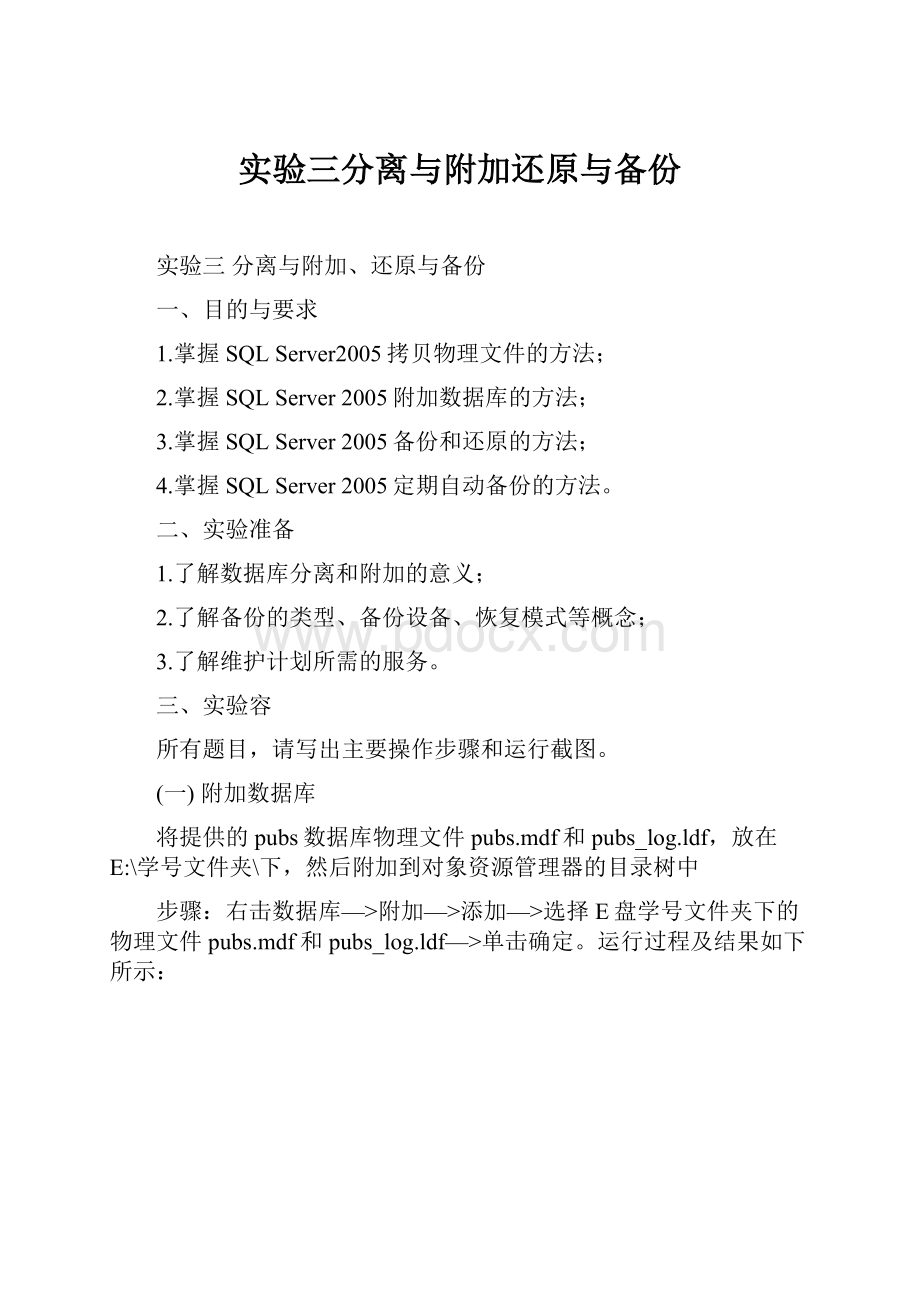
实验三分离与附加还原与备份
实验三分离与附加、还原与备份
一、目的与要求
1.掌握SQLServer2005拷贝物理文件的方法;
2.掌握SQLServer2005附加数据库的方法;
3.掌握SQLServer2005备份和还原的方法;
4.掌握SQLServer2005定期自动备份的方法。
二、实验准备
1.了解数据库分离和附加的意义;
2.了解备份的类型、备份设备、恢复模式等概念;
3.了解维护计划所需的服务。
三、实验容
所有题目,请写出主要操作步骤和运行截图。
(一)附加数据库
将提供的pubs数据库物理文件pubs.mdf和pubs_log.ldf,放在E:
\学号文件夹\下,然后附加到对象资源管理器的目录树中
步骤:
右击数据库—>附加—>添加—>选择E盘学号文件夹下的物理文件pubs.mdf和pubs_log.ldf—>单击确定。
运行过程及结果如下所示:
(二)复制数据库文件
1.停止服务器,复制数据库文件
新建文件夹D:
\MYDATA,停止SQLServer2005的数据库引擎服务,复制pubs数据库的物理文件,粘贴到文件夹D:
\MYDATA中。
2.分离数据库,复制数据库文件
在不停止服务的情况下,分离实验二中建立的studentdb数据库,将其物理文件拷贝到D:
\MYDATA文件夹中。
步骤:
右击数据库studentdb—>任务—>分离—>单击确定,结果如下:
(三)备份和还原
1.简单恢复模式下,数据库完整备份和还原,备份目标为文件名方式。
(1)将pubs数据库设置成简单恢复模式;
步骤:
右击pubs数据库—>选择属性—>恢复模式选择简单,结果如下:
(2)查看jobs表的第一条记录的max_lvl值为10,对此进行完整备份。
这里备份到文件E:
\学号文件夹\pubsbk。
步骤:
右击数据库pubs—>选择任务—>备份,结果如下:
(3)将jobs表的第一条记录的max_lvl值改为100,使用上一步中备份的文件进行还原,查看是否恢复到原有数据。
步骤:
右击pubs数据库—>任务—>还原数据库,结果如下:
修改数据如下:
还原数据如下:
2.完整模式下,数据库完整备份+日志备份,再分别进行还原,备份目标为备份设备方式。
(1)设置恢复为“完整”;
步骤:
右击pubs数据库—>选择属性—>恢复模式选择完整,结果如下:
(2)建立备份设备pubsbak,对应的备份文件存放在E:
\学号文件夹。
步骤:
单击服务器对象—>右击备份设备—>新建备份设备,结果如下:
(3)进行完整备份(仍以jobs表的数据为检验数据):
备份到上一步建立的备份设备pubsbak中,设置“覆盖所有的备份集”。
步骤:
1)、右击pubs—>任务—>备份—>备份类型选择完整,结果如下:
步骤:
2)、设置备份目标—>添加—>备份设备—>覆盖媒体选项选择覆盖所有现有备份集
(4)修改jobs表中的数据(记下此时修改的数据),再进行日志备份。
仍然备份到备份设备pubsbak中,选择“追加到现有备份集”。
修改数据如下:
步骤:
右击pubs—>任务—>备份—>备份类型选择事务日志—>同一个备份设备,追加到现有备份集,结果如下:
(5)查看备份设备中的媒体容。
媒体容如下:
(6)利用备份设备中的完整备份进行完整还原,选项中选定“覆盖现有数据库”和恢复状态为“使数据库处于只读模式”。
查看jobs表中数据是否被恢复到完整备份前以及对象资源管理器中pubs数据库的状态变化。
步骤:
1)、右击pubs—>任务—>还原—>数据库—>选择源设备—>选择备份设备添加备份设备pubsbak,结果如下:
步骤:
2)、常规页面—>源设备列表中的完整数据库备份—>在选项页面—>还原选项为覆盖现有数据库—>恢复状态为只读,结果如下:
数据恢复如下:
(7)再进行日志还原,选择“任务”“还原”“事务日志”,选择备份设备中的日志备份进行还原。
恢复状态设置为“使数据库处于可以使用的状态”。
查看jobs表中数据是否恢复到日志备份之前。
步骤:
1)、选择任务—>还原—>事务日志—>常规页面中显示的列表中直接列出之前备份的日志备份
步骤:
2)、“选项”页面下—>选择恢复状态为第一个选项,结果如下:
恢复的结果如下:
(四)定期自动备份
1.启动SQLServerAgent服务
步骤:
右击SQLServerAgent—>启动,结果如下
2.创建维护计划,每周五晚20:
00分自动进行pubs数据库完整备份,备份到E:
\学号文件夹。
步骤:
管理—>维护计划向导创建自动备份
3.查看是否自动备份成功
结果如下:
四、思考与练习
1.数据库有几种恢复模式,分别是什么?
如果要进行日志备份则需要设置为哪种恢复模式?
SQLServer数据库有三种恢复模式:
简单恢复模式、完整恢复模式和大容量日志恢复模式。
如果要进行日志备份则需要设置为完整恢复模式或大容量日志恢复。
2.当SQLServer数据库服务正在运行时,用户需要将自己建好的数据库复制带走,要如何操作?
1)、分离要复制的数据库;
2)、停止SQLServer的后台服务。